2023-07-08 252
推荐:win7 64位纯净版系统下载
具体步骤如下:
1、3dmax9.0需要 framework 2.0和 dx90c的支持,所在安装之前安装好这两个组件(如果没有的可以去微软官网下载)。双击打开安装源中的SETUP。
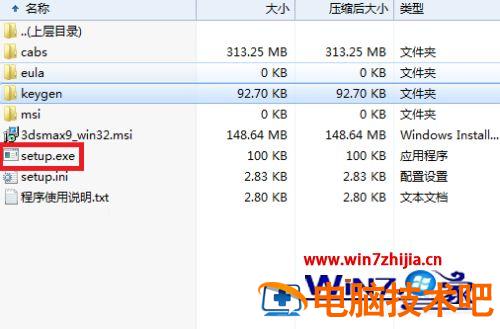
2、然后弹出软件的安装向导,直接下一步即可。

3、接下来在其上面选择地区,CHINA代表中国,下面选择我接受许可协议,下一步。
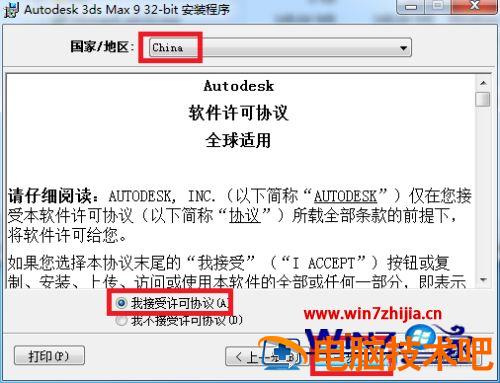
4、再就是用户一些信息,按自己爱好填写,再选择单机,下一步。
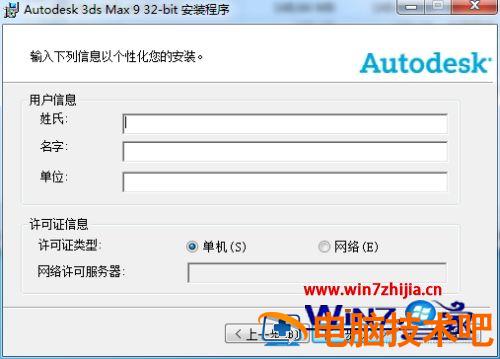
5、弹出新对话框后,把帮助文件、附加贴图和材质、建筑构材这三项叉掉(按下图所示),再选择浏览更改安装位置(默认也可),下一步。
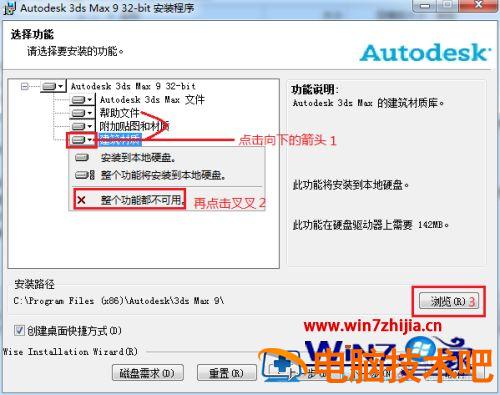
6、再就是渲染的一些组件,直接默认下一步。
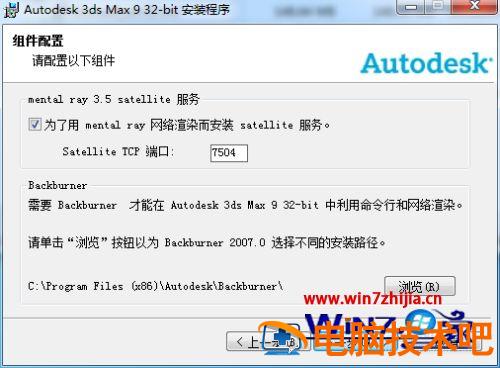
7、接下来显示软件安装的一些信息,如果确认无误的,下一步(否则反之上一步进行更改)。
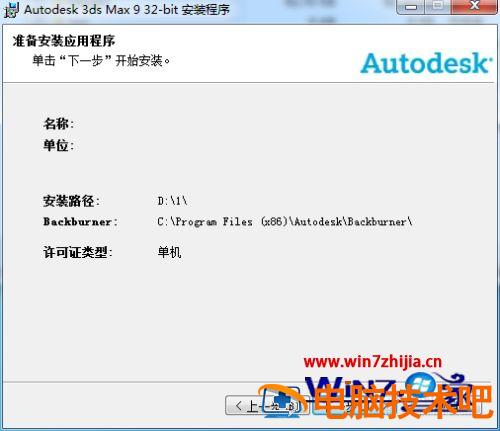
8、最后,就是等待软件自动安装了,成功后即可至此结束。
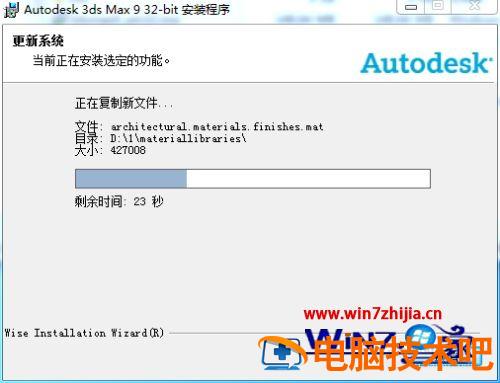
上述给大家讲解的就是win7装3dmax9的步骤,有需要的用户们可以按照上面的方法步骤来进行安装就可以了。
原文链接:https://000nw.com/6635.html
=========================================
https://000nw.com/ 为 “电脑技术吧” 唯一官方服务平台,请勿相信其他任何渠道。
系统教程 2023-07-23
电脑技术 2023-07-23
应用技巧 2023-07-23
系统教程 2023-07-23
系统教程 2023-07-23
软件办公 2023-07-11
软件办公 2023-07-11
软件办公 2023-07-12
软件办公 2023-07-12
软件办公 2023-07-12
扫码二维码
获取最新动态
